用Excel制作直方图和正态分布曲线图.docx
《用Excel制作直方图和正态分布曲线图.docx》由会员分享,可在线阅读,更多相关《用Excel制作直方图和正态分布曲线图.docx(13页珍藏版)》请在冰点文库上搜索。
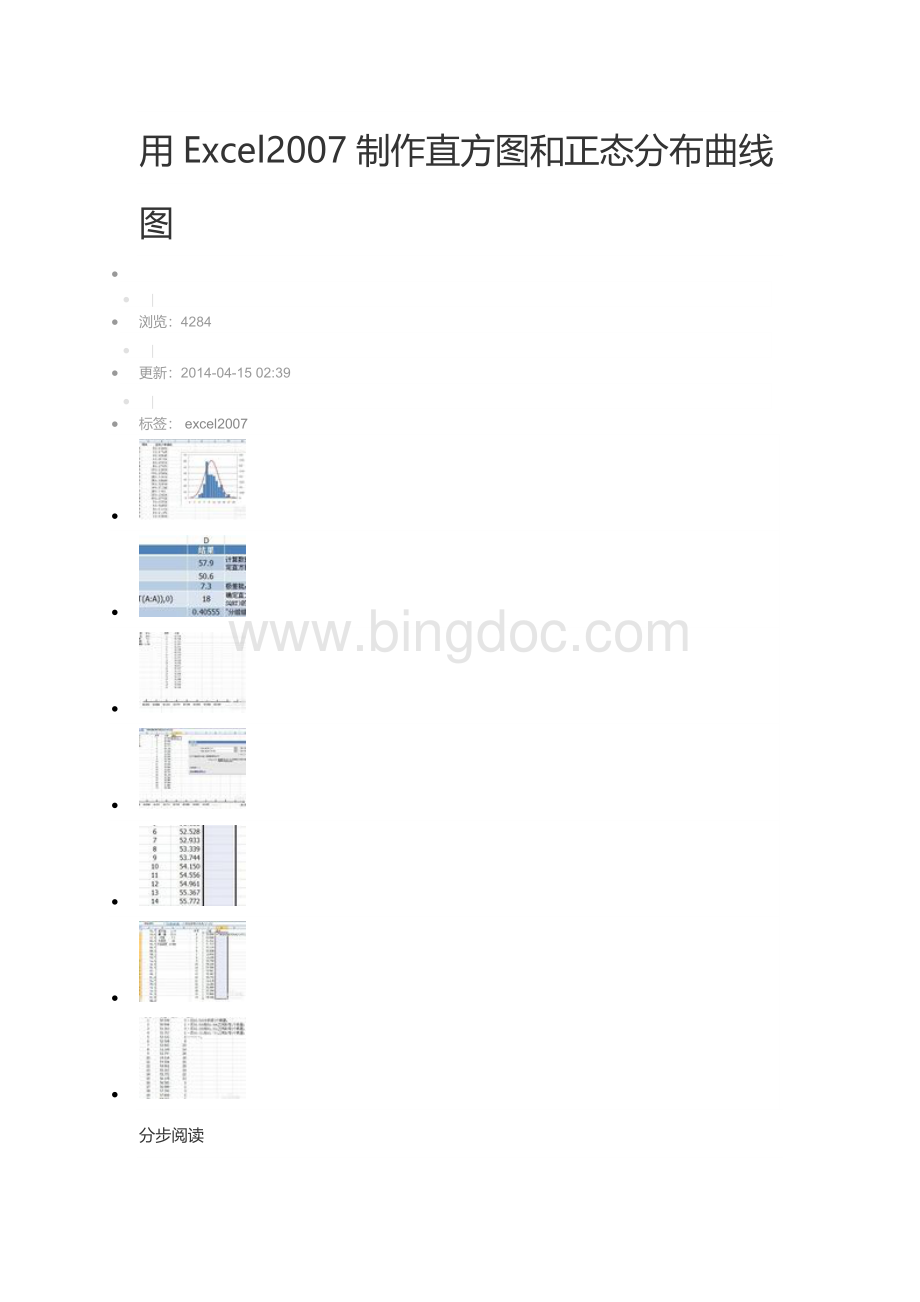
用Excel2007制作直方图和正态分布曲线图
·
·|
·浏览:
4284
·|
·更新:
2014-04-1502:
39
·|
·标签:
excel2007
·1
·2
·3
·4
·5
·6
·7
分步阅读
在学习工作中总会有一些用到直方图、正态分布曲线图的地方,下面手把手教大家在Excel2007中制作直方图和正态分布曲线图
工具/原料
·Excel(2007)
方法/步骤
1.1
数据录入
新建Excel文档,录入待分析数据(本例中将数据录入A列,则在后面引用中所有的数据记为A:
A);
2.2
计算“最大值”、“最小值”、“极差”、“分组数”、“分组组距”,公式如图:
3.3
分组
“分组”就是确定直方图的横轴坐标起止范围和每个小组的起止位置。
选一个比最小值小的一个恰当的值作为第一个组的起始坐标,然后依次加上“分组组距”,直到最后一个数据值比“最大值”大为止。
这时的实际分组数量可能与计算的“分组数”有一点正常的差别。
类似如下图。
4.4
统计频率
“频率”就是去统计每个分组中所包含的数据的个数。
最简单的方法就是直接在所有的数据中直接去统计,但当数据量很大的时候,这种方法不但费时,而且容易出错。
一般来说有两种方法来统计每个小组的数据个数:
1.采用“FREQUENCY”函数;2.采用“COUNTIF”让后再去相减。
这里介绍的是“FREQUENCY”函数方法:
“Date_array”:
是选取要统计的数据源,就是选择原始数据的范围;
“Bins_array”:
是选取直方图分组的数据源,就是选择分组数据的范围;
5.5
生成“FREQUENCY”函数公式组,步骤如下:
1.先选中将要统计直方图每个子组中数据数量的区域
6.6
2.再按“F2”健,进入到“编辑”状态
7.7
3.再同时按住“Ctrl”和“Shift”两个键,再按“回车Enter”键,最后三键同时松开,大功告成!
8.8
制作直方图
选中统计好的直方图每个小组的分布个数的数据源(就是“频率”),用“柱形图”来完成直方图:
选中频率列下所有数据(G1:
G21),插入→柱形图→二维柱形图
9.9
修整柱形图
选中柱形图中的“柱子”→右键→设置数据系列格式:
1、系列选项,分类间距设置为0%;
2、边框颜色:
实线,白色(你喜欢的就好)
3、关闭“设置数据系列格式”窗口
10.10
直方图大功造成!
END
制作正态分布图
1.获取正态分布概念密度
正态分布概率密度正态分布函数“NORMDIST”获取。
在这里是以分组边界值为“X”来计算:
Mean=AVERAGE(A:
A)(数据算术平均)
Standard_dev=STDEV(A:
A)(数据的标准方差)
Cumulative=0(概率密度函数)
2.向下填充
3.在直方图中增加正态分布曲线图
1、在直方图内右键→选择数据→添加→
2、系列名称:
选中H1单元格
3、系列值:
选中H2:
H21
4、确定、确定
4.修整图形
1、在图表区柱形较下方选中正态分布曲线数据,(正态分布密度值和频率数值相比太小了,实在看不清,多试几次,选中后如图,同时正态分布曲线那数数据处于选中状态)。
5.2、右键→设置数据列格式→系列绘制在→次坐标轴;
关闭,如图
6.更改系列图表类型
1、选中正态分布柱形图→右键→更改系列图表类型
7.2、选中“拆线图”
3、确定
8.平滑正态分布图
选中正态分布曲线→右键→设置数据列格式→线型→勾选“平滑线”→关闭
大功告成!
!
!
9.本例中原始数据:
51.7,50.6,57.9,56.9,56.7,56.7,55.3,56.1,53.7,54.5,56.9,51.9,52.1,55.1,54.9,54.7,55.3,55.3,54.5,54.9,54.5,55.3,54.9,54.3,53.7,53.5,53.7,53.1,54.5,53.1,53.9,53.5,53.3,53.9,53.5,53.5,52.5,53.3,53.5,53.3,53.7,53.1,54.5,53.9,56.7,54.5,54.3,55.1,54.1,54.5,53.9,53.1,53.3,55.3,55.7,56.1,54.7,53.1,53.3,52.7,53.1,52.9,53.1,54.3,53.1,52.7,53.1,53.3,53.1,53.3,53.1,53.3,55.1,54.7,54.9,54.3,53.9,53.7,53.9,53.5,54.5,54.3,55.5,55.7,55.5,54.9,55.3,55.5,53.7,54.1,53.9,55.7,55.9,53.7,53.5,53.1,52.3,52.7,52.9,53.3,53.9,52.7,53.5,53.1,52.7,51.9,52.5,53.9,54.5,55.7,55.3,54.9,53.1,52.9,54.1,53.3,54.7,53.9,54.3,54.1,53.7,53.3,52.7,52.9,52.5,53.9,53.5,54.1,54.1,54.7,54.9,54.9,54.1,53.3,52.9,53.7,53.9,54.3,54.1,54.5,54.7,54.9,52.1,52.9,53.5,52.7,53.1,53.1,53.5,52.9,52.9,53.1,53.3,52.7,53.5,53.9,54.9,55.1,54.3,55.1,54.3,54.3,53.9,54.5,54.5,54.3,55.3,54.5,54.9,53.5,52.1,55.3,55.7,55.7,55.5,54.5,57.7,54.7,53.7,53.1,53.7,55.9,56.1,53.9,53.7,53.3,53.9,53.9,54.5,54.7,56.1,55.7,53.1,53.7,53.5,53.9,53.9,53.5,53.3,53.1,52.5,55.9,55.7,54.1,54.3,54.1,54.1,54.5,54.5,55.1,53.1,53.3,54.1,54.3,53.9,54.1,54.7,54.7,53.7,53.1,53.3,52.7,53.5,52.9,53.7,56.5,56.1,55.7,55.5,56.9,57.7,56.5,55.7,54.1,54.7,55.7,55.5,53.1,52.7,53.1,53.3,53.5,54.3,54.1,54.5,54.7,55.7,55.5,54.1,54.3,54.7,53.1,53.3,53.1,52.7,53.1,53.7,53.1,54.7,54.5,55.1,54.7,54.5,56.1,55.7,53.3,52.5,53.7,54.1,53.3,52.1,52.3,53.1,53.3,53.5,53.3,53.1,52.7,53.1,55.7,55.1,54.3,53.7,53.1,52.9,53.1,52.7,52.5,53.1,53.5,53.1,53.3,54.1,55.1,54.9,56.1,55.7,56.5,54.7,53.7
END
经验内容仅供参考,如果您需解决具体问题(尤其法律、医学等领域),建议您详细咨询相关领域专业人士。